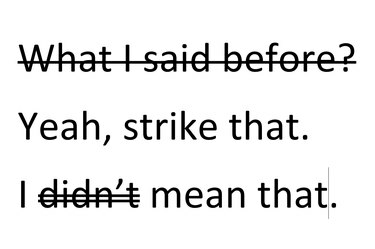
Microsoft Word предлага ефекти на единично и двойно зачертаване.
Кредит на изображението: Изображение с любезното съдействие на Microsoft.
Зачертаният текст е полезен инструмент за редактори и всеки, който си сътрудничи по документ. Известно също като зачертаване, линията през текста казва на читателя, че текстът трябва да бъде премахнат. В Microsoft Word 2013 можете да използвате зачертаване на единичен или двоен ред. Двойното зачертаване може да бъде по-лесно видимо от читателите, но можете да изберете едно от двете. Ако искате зачертаването да бъде различен цвят от избрания шрифт или ако искате да приложите единичен непрекъсната зачертана линия до няколко стила и размера на шрифта, използвайте формата на линията на Word, за да направите своя зачертаване.
Етап 1

Иконата за зачертаване се появява под главното меню.
Кредит на изображението: Изображение с любезното съдействие на Microsoft.
Маркирайте текста, който искате да зачеркнете. Щракнете върху менюто "Начало" и след това щракнете върху иконата "Зачертаване" в секцията Шрифт на лентата. Word незабавно прилага ефекта на зачертаване към избрания текст.
Видео на деня
Стъпка 2
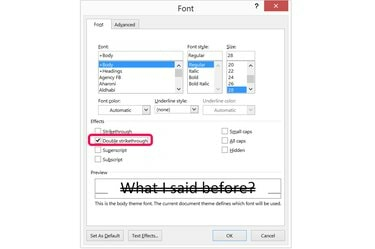
Стартирайте прозореца Font на Word.
Кредит на изображението: Изображение с любезното съдействие на Microsoft.
Приложете ефект на двойно зачертаване към избрания текст, като използвате опция в прозореца Font на Word. За да отворите прозореца Шрифт, щракнете върху менюто "Начало" и след това щракнете върху малкия бутон в долния десен ъгъл на секцията Шрифт в лентата. Кликнете върху квадратчето за отметка „Двойно зачертаване“ в прозореца на шрифта и щракнете върху „OK“.
Стъпка 3
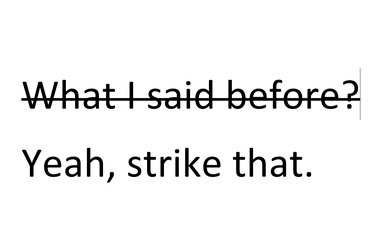
Ефектът на зачертаване в Word.
Кредит на изображението: Изображение с любезното съдействие на Microsoft.
Приложете всякакви други промени към текста, като промяна на стила, размера или цвета на шрифта. Имайте предвид, че ефектът на зачертаване варира в зависимост от шрифта и размера на шрифта. Ако промените размера на шрифта на една дума, например, зачертаването вече няма да бъде права безшевна линия.
Създаване на собствено зачертаване
Етап 1
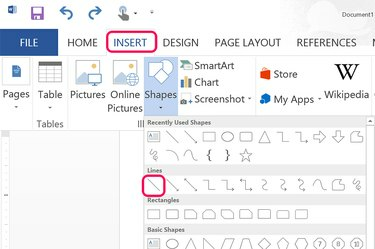
Изберете формата на първата линия.
Кредит на изображението: Изображение с любезното съдействие на Microsoft.
Намерете текста, който искате да зачеркнете в Word. Щракнете върху менюто "Вмъкване" и изберете иконата "Форми". В падащото меню щракнете върху първия ред в секцията Линии.
Стъпка 2

Плъзнете курсора върху текста.
Кредит на изображението: Изображение с любезното съдействие на Microsoft.
Преместете курсора на мястото, където искате да започне реда, в идеалния случай точно пред първата буква и наполовина нагоре от долната част на реда с текст. Плъзнете мишката върху текста, като държите натиснат клавиш "Shift". Това заключва ъгъла на линията, така че тя да остане идеално хоризонтална.
Стъпка 3
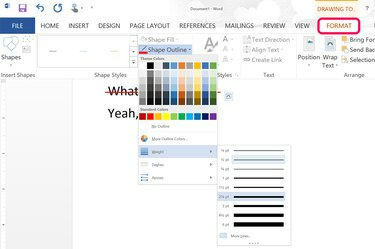
Изберете цвят на линията и тегло на линията.
Кредит на изображението: Изображение с любезното съдействие на Microsoft.
Щракнете върху менюто "Формат" на Инструменти за рисуване и изберете иконата "Очертание на формата". Изберете всеки цвят, който желаете за линията, и щракнете върху опцията "Тегло", за да зададете дебелината на линията. Докато задържите курсора на мишката върху всеки ред, линията променя външния си вид на страницата, така че можете лесно да разберете кой изглежда най-добре, без да се налага да се връщате назад и да опитвате различно тегло.
Стъпка 4
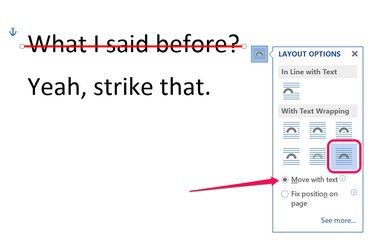
Щракнете върху опцията „Преместване с текст“.
Кредит на изображението: Изображение с любезното съдействие на Microsoft.
Щракнете върху бутона "Опции за оформление", който се показва от дясната страна на реда. Изберете иконата „Пред текста“, ако още не е избрана. Щракнете върху бутона за избор „Преместване с текст“, така че ако добавите или изтриете редове над зачертаването, линията ще се придържа към текста. За съжаление, ако добавите или премахнете думи в същия ред като зачертаването, редът няма да остане с текста, така че ще трябва да плъзнете реда до новата му позиция ръчно.



